Microsoft przemyślał wszystkie szczegóły, aby jego użytkownicy czuli się komfortowo, w tym przypadku, aby rodzice mogli uzyskać dostęp i kontrolować to, co ich dzieci widzą z komputera. Z tego powodu możesz skonfigurować kontrolę rodzicielską w systemie Windows 10.
Zauważ, że Kontrola rodzicielska jest bardzo wygodna dla rodziców jest funkcją, która uniemożliwia nieletnim dostęp do nieodpowiednich stron ten Ponadto dzięki tej funkcji można uniemożliwić innym użytkownikom dostęp do witryn z określoną zawartością.
Administrator Windows jest odpowiedzialny za stosowanie lub tworzenie filtrów dla innych użytkowników. W ten sposób będą mogli tylko zobaczyć i uzyskać dostęp do tych stron Ustanowiono administratora systemu Windows ten Dlatego trzeba utworzyć wielu użytkowników.
Kontrola rodzicielska w systemie Windows 10: jak ją skonfigurować
Microsoft poprzez Windows 10 pozwala swoim użytkownikom na tworzenie kontroli rodzicielskiej. Po pierwsze użytkownik to musi być został stworzony gdzie określa się, czy jesteś członkiem rodziny, czy nie, aby utworzyć użytkownika możesz przejść do konfiguracji, wybrać opcję konta, pojawi się wiele opcji.
Aby utworzyć kontrolę rodzicielską i tym samym mieć kontrolę nad innymi użytkownikami, musisz wybrać opcję „Dodaj rodzinę” ten Ta opcja automatycznie otworzy okno, w którym musimy wskazać, że z konta będzie korzystać osoba niepełnoletnia.
następnie e-mail z zostało dodane , kliknij „Dalej” i musisz potwierdzić, że ten użytkownik jest tym, którego chcesz dodać „nasza rodzina” ten
Gdy użytkownik zaakceptuje zaproszenie, musisz przejść do strony instalacji systemu Windows 10, znaleźć opcję konta i wybrać rodzinę i innych użytkowników. Następnie musisz kliknąć „Zarządzaj ustawieniami rodziny online” więc możesz utworzyć grupę rodzinną, jeśli jeszcze jej nie masz.
Powinieneś także mieć dostęp do ustawień i konfiguracji kontroli rodzicielskiej systemu Windows 10 na tym koncie. Dodatkowo musisz zalogować się na swoje konto Microsoft i kliknąć „Rodzina” ten
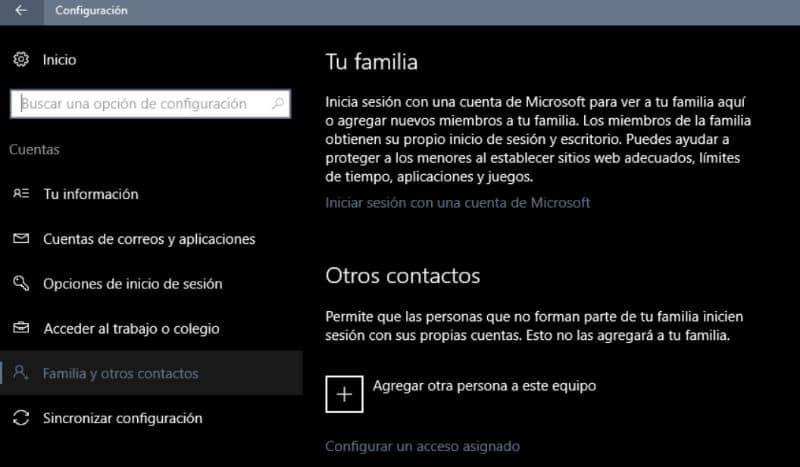
Po wykonaniu tych kroków będziesz mógł zobaczyć wszystkich członków rodziny, konta użytkowników, w tym osoby nieletnie, i inne opcje.
Aby mieć kontrolę rodzicielską na wybranym koncie, musisz kliknąć wybór ” Ograniczenia treści Możesz zobaczyć tę opcję z nazwą swojego konta.
Ustawienia kontroli rodzicielskiej
Po wykonaniu tego kroku otworzy się kolejna strona, na której możesz ustawić ustawienia kontroli rodzicielskiej, wśród tych opcji znajdziesz: osoba dorosła pozwala na zakup lub nie , można również dostosować do otrzymywania alertów, gdy górnik pobierze dowolny materiał.
możesz także blokowanie aplikacji , nieodpowiednie strony internetowe, treści multimedialne, gry i inne opcje. Wybierając nieodpowiednie witryny, możesz określić witryny, których nieletni nie powinien odwiedzać. Lub możesz wybrać w ustawieniach, które strony można wstawić.
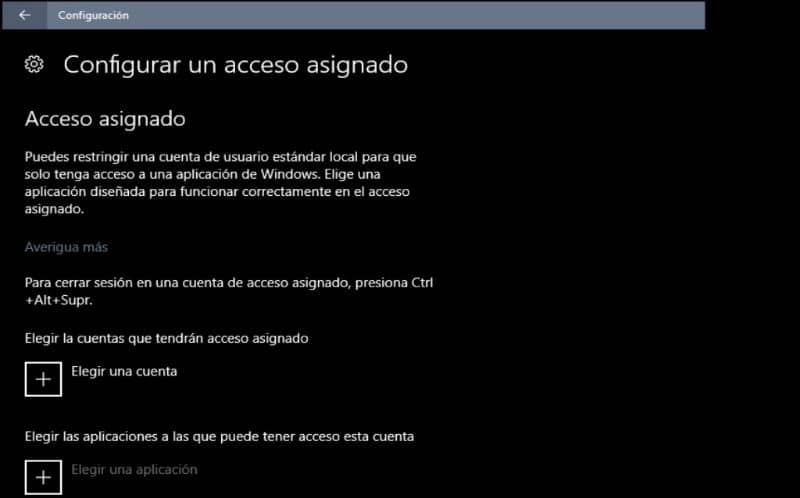
Podobnie możesz ustawić limity czasowe z opcji „Czas ekranowy” w ten sposób możesz kontrolować, ile czasu Twoje dziecko spędza przed komputerem.
Należy pamiętać, że ta funkcja kontroli rodzicielskiej jest bardzo ważna, ponieważ małe dzieci w domu stale korzystają z urządzeń. Dlatego nie ma ryzyka, że osoba niepełnoletnia zobaczy nieodpowiednie treści lub dokona zakupów bez Twojej zgody.
Krótko mówiąc, dostępnych jest wiele różnych opcji kontrola rodzicielska zapewnia w systemie Windows 10, dzięki czemu możesz mieć pewność, kiedy Twoje dziecko korzysta z komputera. Z tego powodu ważne jest, aby znać kroki, które należy wykonać, aby prawidłowo ukończyć ten proces.
Wreszcie mamy nadzieję, że ten artykuł ci pomógł. Jednak chcielibyśmy usłyszeć od Ciebie. Czy udało Ci się włączyć i skonfigurować kontrolę rodzicielską w systemie Windows 10? Czy znasz inny sposób promowania tej akcji? Zostaw nam swoje odpowiedzi w komentarzach.
Możesz być zainteresowanym także tym Jak włączyć i skonfigurować kontrolę rodzicielską dla Androida lub iOS